Thanh thước kẻ Ruler trong Word được sử dụng để căn chỉnh lề và lui đầu dòng, ... để tạo bố cục đẹp hơn. Mặc định đơn vị Ruler được thiết lập là inch. Tuy nhiên nếu muốn sử dụng các đơn vị khác, bạn vẫn có thể thay đổi đơn vị cho Ruler. Vì vậy trong bài viết dưới đây Taimienphi.vn sẽ hướng dẫn bạn cách thay đổi đơn vị Ruler từ inch sang cm hoặc đơn vị khác trong Word
Trong Word, có nhiều đơn vị đo khác nhau có sẵn cho Ruler, một số người dùng cảm thấy thoải mái khi sử dụng đơn vị là inch, một số khác thì thích sử dụng đơn vị cm, ... . Vì vậy trong bài viết này Taimienphi.vn sẽ hướng dẫn bạn cách thay đổi đơn vị Ruler từ inch sang cm hoặc đơn vị khác trong Word.
Thay đổi đơn vị Ruler trong Word 2013
Nếu chưa biết cách làm thế nào để hiển thị Ruler trên Word, trước hết bạn mở một tài liệu hiện có hoặc tài liệu mới trong Word, sau đó click chọn tab View trên thanh Ribbon, đánh tích chọn hộp Ruler để hiển thị ruler trên tài liệu, hoặc tham khảo cách hiển thị Ruler tại đây
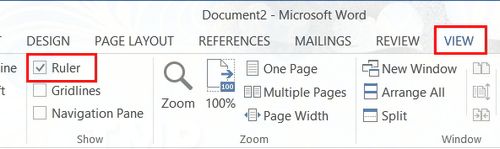
Mặc định đơn vị của Ruler trong Word là inch, nhưng nếu cảm thấy sử dụng đơn vị khác thoải mái hơn, bạn có thể thay đổi đơn vị Ruler từ inch sang cm hoặc đơn vị khác như mm, pint hoặc picas trong Word.
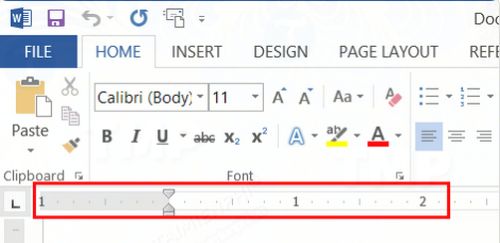
Giả sử nếu muốn thay đổi đơn vị Ruler từ inch sang cm, sau đó tiếp tục và mở các tùy chọn nâng cao. Đầu tiên bạn click chọn tab File, sau click chọn Options ở khung bên trái.
Thao tác trên để mở cửa sổ Word options. Tại đây bạn click chọn Advanced ở khung bên trái, sau đó cuộn xuống phần Display. Tại đây bạn sẽ nhìn thấy tùy chọn Show measurements in units of, click vào menu drop-down nằm kế bên, chọn Centimeters hoặc các đơn vị khác mà bạn muốn sử dụng. Sau khi đã chọn xong đơn vị, bạn click chọn OK để lưu lại các thiết lập.

Đơn vị Ruler sẽ thay đổi từ inch sang cm.

Thay đổi các giá trị đơn vị trực tiếp
Giả sử đơn vị Ruler được thiết lập mặc định là inch, và bạn muốn nhập tài liệu thụt lề bên trái hoặc các giá trị khác bằng đơn vị cm, thay vì thay đổi các đơn vị trong tab Advanced, bạn có thể nhập các đơn vị này trực tiếp.
Như bạn có thể nhìn thấy trong ảnh minh họa dưới đây, giá trị thụt lề trái được thiết lập đơn vị là cm (1cm). Word sẽ tự động chuyển đổi thành 0.39 inch, tương đương với 1cm, vì đơn vị Ruler mặc định là inch.

Tương tự, bạn có thể nhập các đơn vị khác như cm, mm cho các đơn vị inch, cm và mm tương ứng với các giá trị.
https://thuthuat.taimienphi.vn/thay-doi-don-vi-ruler-tu-inch-sang-cm-hoac-don-vi-khac-trong-word-34554n.aspx
Trên đây Taimienphi.vn vừa hướng dẫn bạn cách thay đổi đơn vị Ruler từ inch sang cm hoặc đơn vị khác trong Word. Bên cạnh đó, bạn có thể tìm hiểu thêm cách đổi đơn vị đo mặc định trong Word để nắm rõ hơn kiến thức hơn về công cụ này. Nếu có bất kỳ thắc mắc hoặc câu hỏi nào cần giải đáp, bạn đọc có thể để lại ý kiến của mình trong phần bình luận bên dưới bài viết nhé.